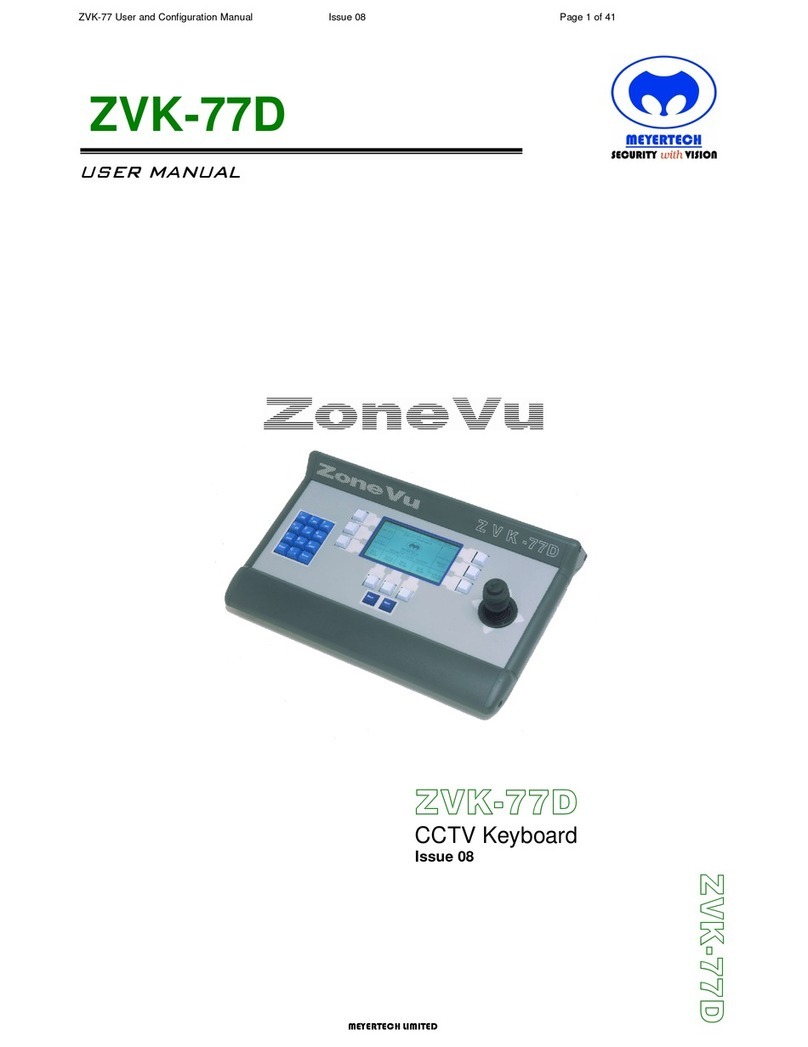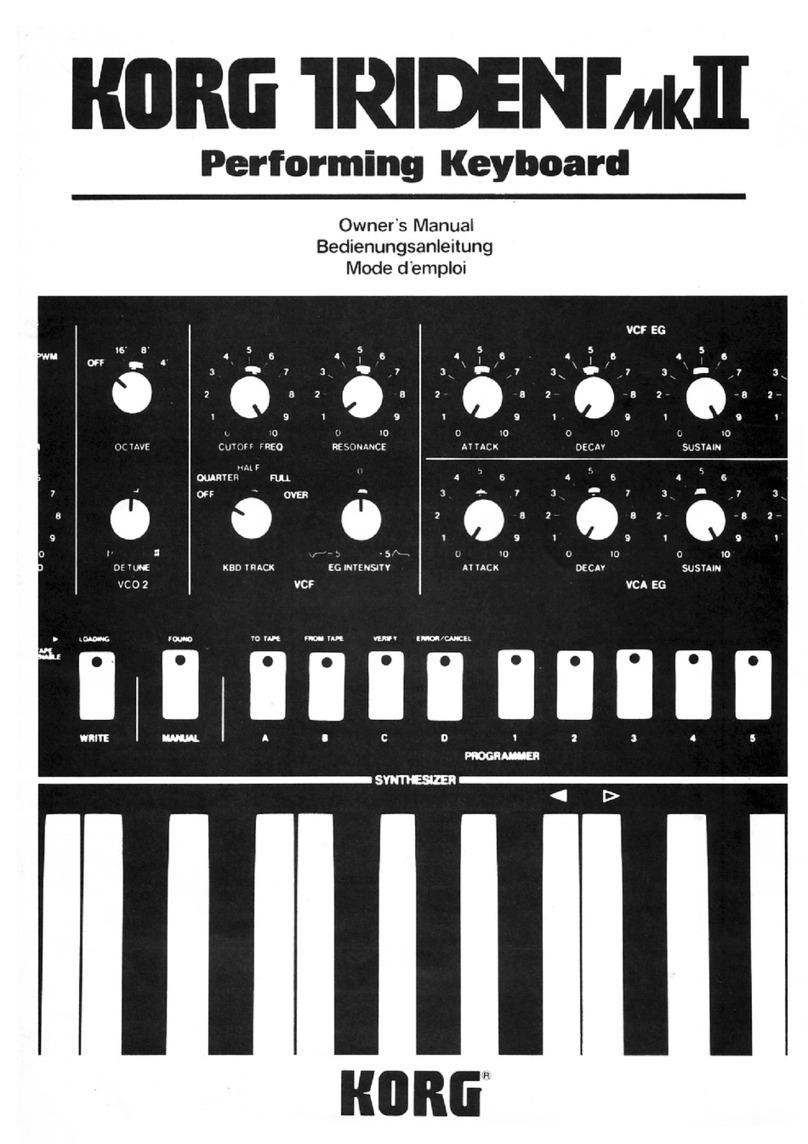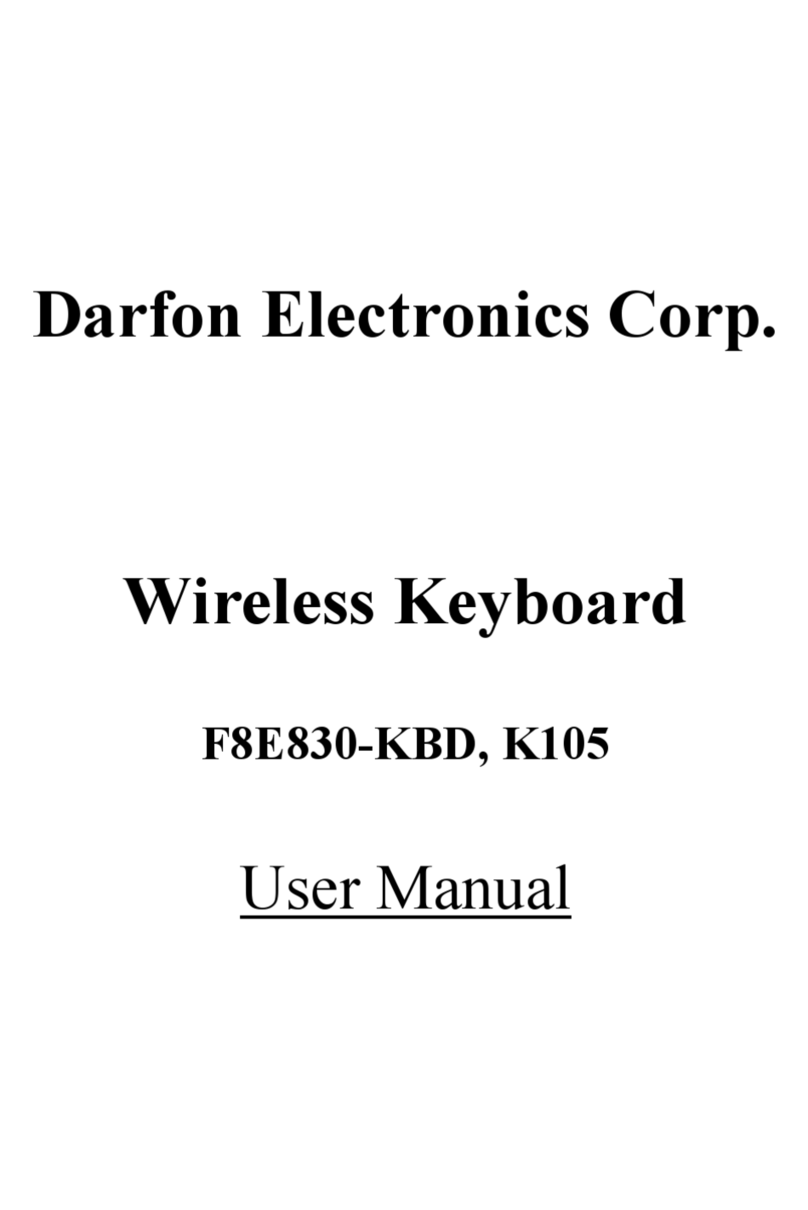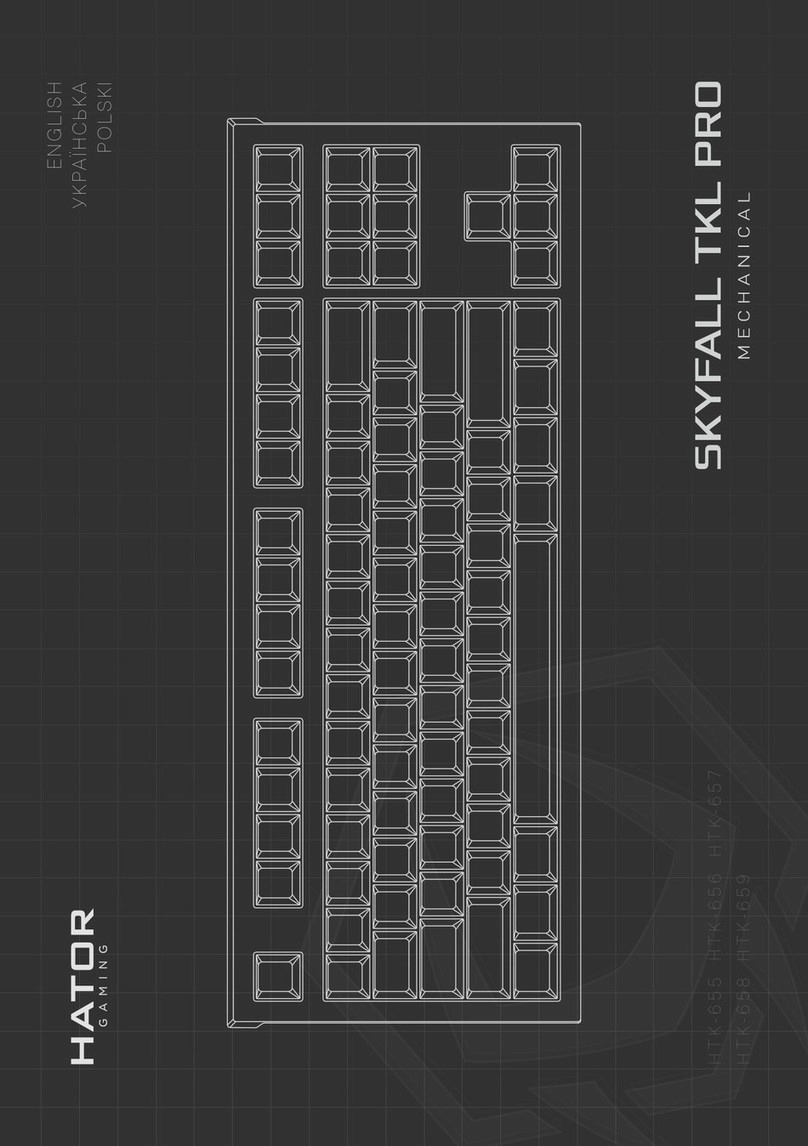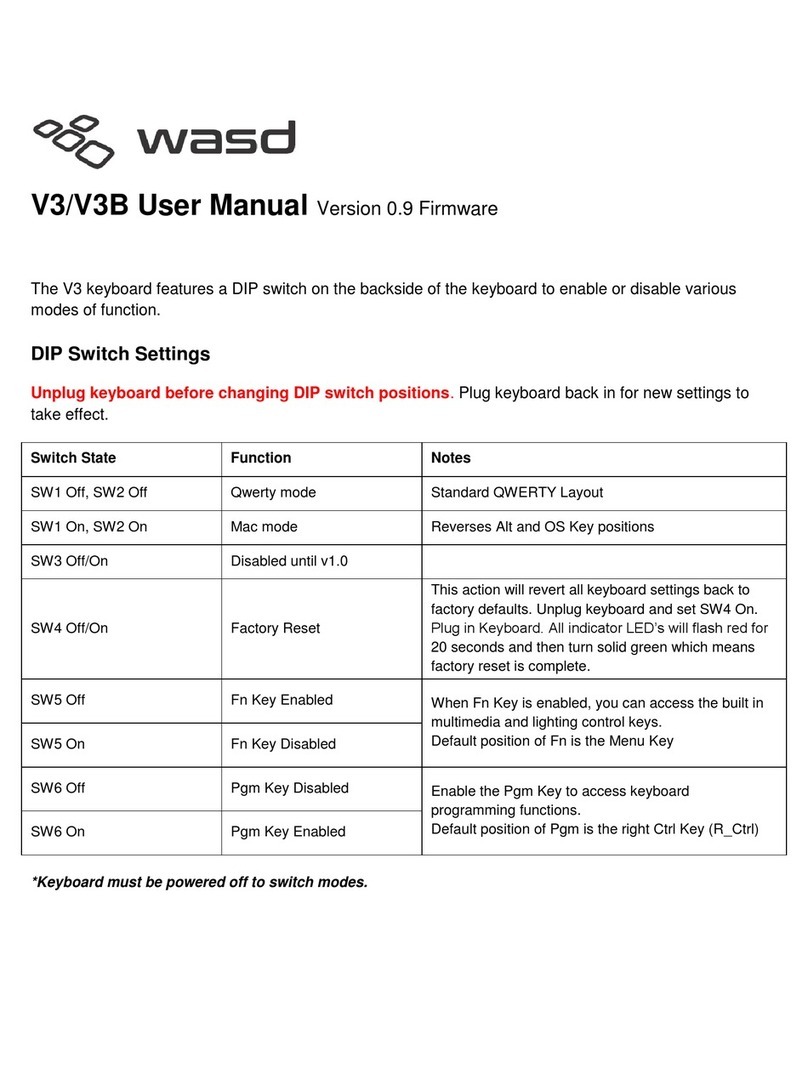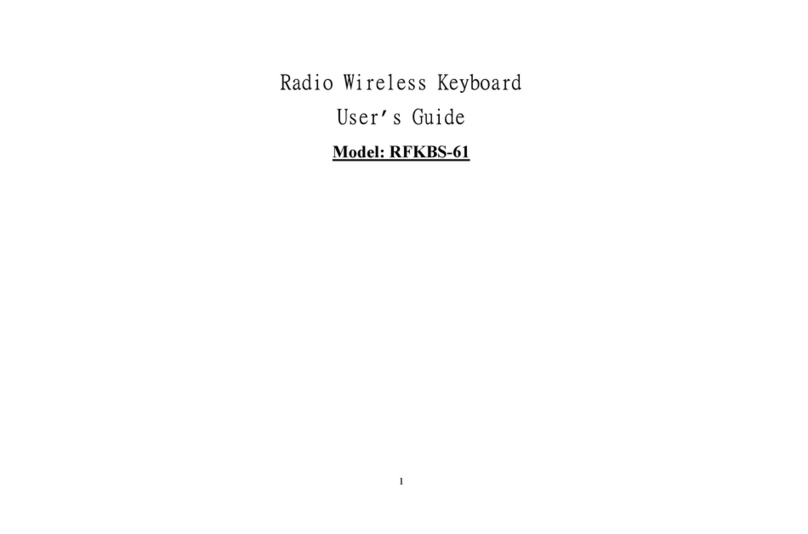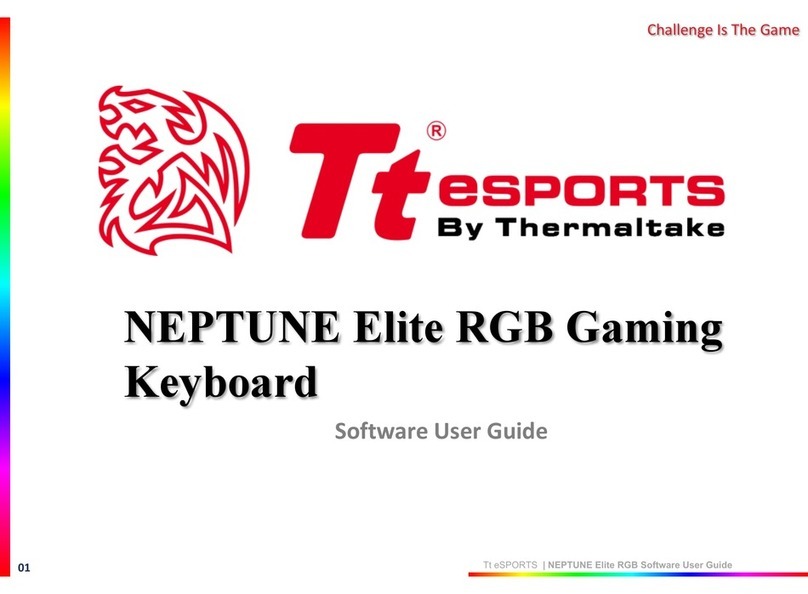ESPERANZA Liberty User manual


Thank you for purchasing this product. To ensure optimum performance and safety, please read these
instructions carefully before operating the product. It is strongly recommended that you retain this
manual for future reference.
Product Specification
•Bluetooth Version: Bluetooth 3.0
•Keys: 80 standard keys
•R F Frequency: 2.402GHz –2.480GHz
•Hopping Type: FHSS (frequency hopping spread spectrum)
•R F Modulation: Generic AMPR F Channel–79 channels
•R F Bandwidth: 1MHz
•R F Output Power: Bluetooth class 2 (up to +4dBm)
•Sensitivity: Bluetooth Class 2 (down to -86dBm)
•Power: 2xAAA batteries (not included)
•Bluetooth receiver required (not included in the package)
Installing the Batteries
Installing the Batteries in the Keyboard
Step 1. Open the battery cover at the bottom of the keyboard (as shown in the picture below)
Step 2. Insert two AAA batteries into the compartment and ensure they correspond with
the polarity markings.
Step 3. Replace the battery cover.
1 EN


EN 2
Installing the Bluetooth Wireless Keyboard
Installing the Bluetooth Wireless Keyboard into Your Computer with Windows Operating System
Step 1.Before using the Bluetooth keyboard with your computer, you need to check whether
your computer is equipped with Bluetooth receiver. If not, you’ll need to purchase an additional
Bluetooth receiver and install it correctly onto your computer. Once your computer is
Bluetooth-enabled, the setup applet’s icon will appear in the windows taskbar as shown below.
Step 2. Switch on the keyboard using the on/off button at the bottom of the keyboard.
Step 3. Right-click on the Bluetooth icon in the windows taskbar, and select “Add a
Bluetooth Device”
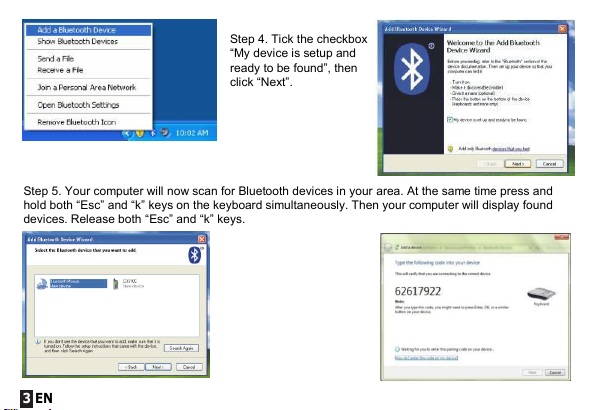
3 EN
Step 4. Tick the checkbox
“My device is setup and
ready to be found”, then
click “Next”.
Step 5. Your computer will now scan for Bluetooth devices in your area. At the same time press and
hold both “Esc”and “k”keys on the keyboard simultaneously. Then your computer will display found
devices. Release both “Esc”and “k”keys.

EN 4
Step 6. Select the keyboard from the list of found devices and click “Next”to continue.
Step 7. Now a window will pop up with a syncing passkey. Type in the passkey given using the keyboard
and then press the “Enter”key.
Step 8. The system will finish the installation after clicking "Finish" in below window.
Installing the Bluetooth Wireless Keyboard into YouriPhone/iPad
You will need to manually sync your iPhone/iPad with the Bluetooth keyboard before use. No further
sync is needed if the first sync runs successfully. Please follow the instructions detailed below to
complete the sync procedure.
Step 1.Switch on the keyboard using the on/off button at the bottom of the keyboard.
Step 2. Turn on the Bluetooth function on your iPhone/iPad. Follow the path: Settings General
Bluetooth, on your iPhone/iPad to enable the Bluetooth function on youriPhone/iPad.
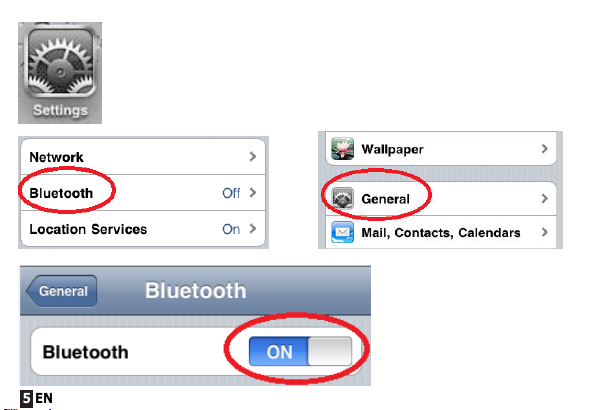
5 EN

EN 6
Step 3.When Bluetooth is turned on, your iPhone/iPad will start searching for Bluetooth devices
automatically. At the same time press and hold both “Esc”and “k”keys on the keyboard simultaneously.
Your keyboard will be found by your iPhone /iPad automatically as “Bluetooth 3.0 keyboard”shown in
below picture. Release both “Esc”and “k”keys.
Step 4.Tap the “Bluetooth 3.0 Keyboard”appearing on the iPhone/iPad screen, a window will pop up
with a syncing passkey as shown in below picture. Type in the passkey given using the keyboard and
then press the “Enter”key.
Step 5.Now the Bluetooth keyboard should be connected to your iPhone/iPad as shown in below picture.
Notes:
•Please note that this Bluetooth keyboard does not support those mobile
phones which are not equipt with Bluetooth SPP profile, e.g. some HTC
mobile phones.
•The installation steps for different Bluetooth devices may vary. Please
refer to the user manual of your Bluetooth device if the above installation
steps do not apply.
EN

Intelligent Power Saving (IPS)
This Bluetooth 3.0 Mini Wireless Keyboard is equipped with Intelligent Power Saving (IPS)
function.
•When the Bluetooth signal is disconnected or the PC is switched off, the keyboard will be switched off
automatically for the purpose of power-saving.
•When your keyboard is not in use, it will automatically drop to the IPS mode. To wake up the keyboard,
simply press any key.
The Working Distance
The operating distance between the keyboard and your Bluetooth device is normally up to 10 metres.
However any other wireless devices being used nearby may have certain level of interference with the
keyboard.
Battery Consumption
Operating Mode: ≤2mA
Sleep Mode: ≤0.2mA
Operating Environment
•Keyboard Switch Cycle: 8,000,000 cycles
•Operating Temperature: -5℃~ 40℃
•Operating Humidity: 20% - 90%
System Compatibility
Compatible with Windows ME, Windows 2000, Window XP, Windows 7, Windows Vista,
iPad (all generations), iPhone (all generations) and most other devices equipped with Bluetooth 2.1 or newer.
7 EN

Attention
1. The operating force of the keyboard is 60±15g Please do not use excessive force during operation.
2. To achieve the optimal performance of the keyboard, please operate as far away from other wireless
devices as possible.
3. Please clean the keyboard gently using a soft cloth, do not soak the whole keyboard with any liquid.
4. If the battery voltage is low, the keyboard will not function properly. For instance, it may respond
slowly or completely lose response. In this case, please check whether the voltage of the batteries
is correct. If the voltage is low, replace the batteries.
5. If the keyboard is still not functioning properly, please re-install the keyboard following the above
installation procedures.
EN 8

9 POL
Dziękujemy za zakup naszego produktu. Aby zapewnić optymalną wydajność i bezpieczeństwo,
proszę przeczytać uważnie instrukcje przed rozpoczęciem używania produktu.
Zaleca się zachowanie instrukcji w celu ponownej instalacji w przyszłości.
Dane techniczne:
•Bluetooth 3.0
•Liczba klawiszy: 80
•Częstotliwość pracy: 2.402GHz – 2.480GHz
•Metoda rozpraszania widma: FHSS
•Modulacja: Generic AMPR F Channel–79 kanałów
•Szerokość pasma: 1MHz
•Moc wyjściowa: Bluetooth class 2 (do +4dBm)
•Czułość: Bluetooth Class 2 (do -86dBm)
•Zasilanie: 2szt baterii AAA (nie załączone wopakowaniu)
•Wymaga zainstalowanego odbiornika Bluetooth (nie załączony w opakowaniu)
Instalowanie baterii:
1. Otwórz zaślepkę znajdującą się na tylnej ściance klawiatury
2. Włóż dwie baterie AAA zgodnie z zaznaczoną polaryzacją
3. Załóż zaślepkę.

POL 10
Instalacja klawiatury w komputerze pracującym z systemem Windows:
1. Przed zainstalowaniem klawiatury należy się upewnić czy komputer został wyposażony
w odbiornik Bluetooth. Jeśli nie, należy dokupić odbiornik Bluetooth i zainstalować go w komputerze.
Jeśli komputer posiada właściwie zainstalowany odbiornik Bluetooth w obszarze powiadomień powinna
wyświetlać się niebieska ikonka Bluetooth (jak na obrazku poniżej).
2. Włącz klawiaturę przyciskiem znajdującym się na jej tylnej ściance (pozycja On).
3. Najedź myszką na ikonkę Bluetooth znajdującą się w obszarze powiadomień,
naciśnij prawy klawisz myszki i wybierz „Dodaj urządzenie Bluetooth”.
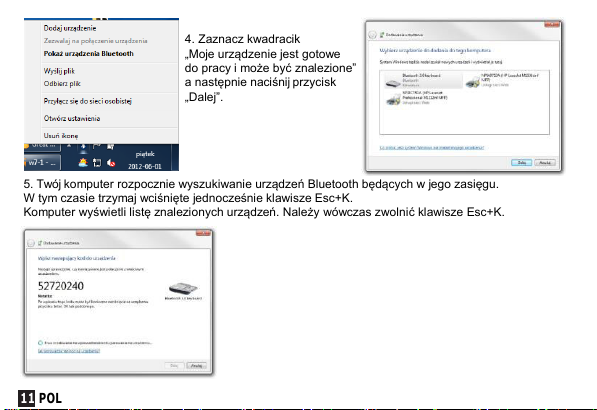
11 POL
4. Zaznacz kwadracik
„Moje urządzenie jest gotowe
do pracy i może być znalezione”
a następnie naciśnij przycisk
„Dalej”.
5. Twój komputer rozpocznie wyszukiwanie urządzeń Bluetooth będących w jego zasięgu.
W tym czasie trzymaj wciśnięte jednocześnie klawisze Esc+K.
Komputer wyświetli listę znalezionych urządzeń. Należy wówczas zwolnić klawisze Esc+K.

POL 12
6. Wybierz klawiaturę spośród znalezionych urządzeń a następnie naciśnij przycisk „Dalej”.
7. Wyświetlone zostanie okienko z zapytaniem o hasło synchronizacji.
Wpisz w nim podane hasło synchronizacji klawiatury i naciśnijEnter.
8. System zakończy instalację. Po jej zakończeniu należy nacisnąć przycisk „Zakończ”
Instalacja klawiatury Bluetooth w tablecie Ipad lub telefonie iPhone
Należy ręcznie zsynchronizować klawiaturę z telefonem przed jej użyciem.
Raz wykonana synchronizacja nie musi być powtarzana. W celu wykonania synchronizacji należy:
1. Włącz klawiaturę przyciskiem znajdującym się na jej tylnej ściance (pozycja On).
2. Włącz usługę Bluetooth w swoim telefonie/tablecie (Ustawienia/Generalne/Bluetooth).

13 POL
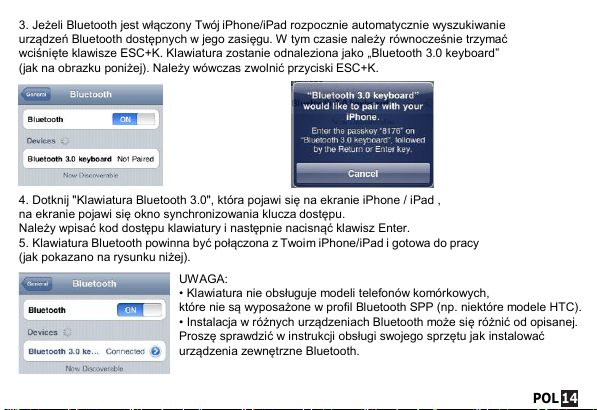
POL 14
3. Jeżeli Bluetooth jest włączony Twój iPhone/iPad rozpocznie automatycznie wyszukiwanie
urządzeń Bluetooth dostępnych w jego zasięgu. W tym czasie należy równocześnie trzymać
wciśnięte klawisze ESC+K. Klawiatura zostanie odnaleziona jako „Bluetooth 3.0 keyboard”
(jak na obrazku poniżej). Należy wówczas zwolnić przyciski ESC+K.
4. Dotknij "Klawiatura Bluetooth 3.0", która pojawi się na ekranie iPhone / iPad ,
na ekranie pojawi się okno synchronizowania klucza dostępu.
Należy wpisać kod dostępu klawiatury i następnie nacisnąć klawisz Enter.
5. Klawiatura Bluetooth powinna być połączona z Twoim iPhone/iPad i gotowa do pracy
(jak pokazano na rysunku niżej).
UWAGA:
•Klawiatura nie obsługuje modeli telefonów komórkowych,
które nie są wyposażone w profil Bluetooth SPP (np. niektóre modele HTC).
•Instalacja w różnych urządzeniach Bluetooth może się różnić od opisanej.
Proszę sprawdzić w instrukcji obsługi swojego sprzętu jak instalować
urządzenia zewnętrzne Bluetooth.
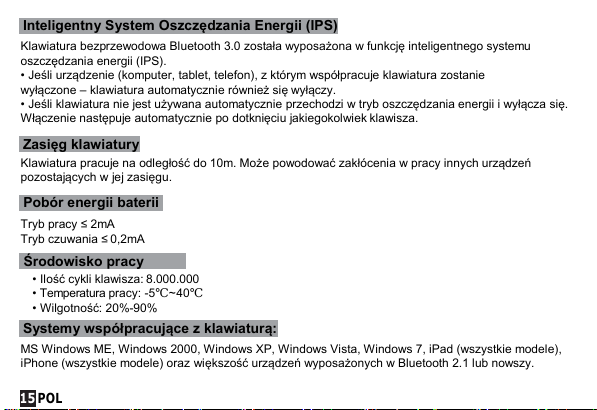
15 POL
Inteligentny System Oszczędzania Energii (IPS)
Klawiatura bezprzewodowa Bluetooth 3.0 została wyposażona w funkcję inteligentnego systemu
oszczędzania energii (IPS).
•Jeśli urządzenie (komputer, tablet, telefon), z którym współpracuje klawiatura zostanie
wyłączone – klawiatura automatycznie również się wyłączy.
•Jeśli klawiatura nie jest używana automatycznie przechodzi w tryb oszczędzania energii i wyłącza się.
Włączenie następuje automatycznie po dotknięciu jakiegokolwiek klawisza.
Zasięg klawiatury
Klawiatura pracuje na odległość do 10m. Może powodować zakłócenia w pracy innych urządzeń
pozostających w jej zasięgu.
Pobór energii baterii
Tryb pracy ≤ 2mA
Tryb czuwania ≤ 0,2mA
Środowisko pracy
•Ilość cykli klawisza: 8.000.000
•Temperatura pracy: -5℃~40℃
•Wilgotność: 20%-90%
Systemy współpracujące z klawiaturą:
MS Windows ME, Windows 2000, Windows XP, Windows Vista, Windows 7, iPad (wszystkie modele),
iPhone (wszystkie modele) oraz większość urządzeń wyposażonych w Bluetooth 2.1 lub nowszy.
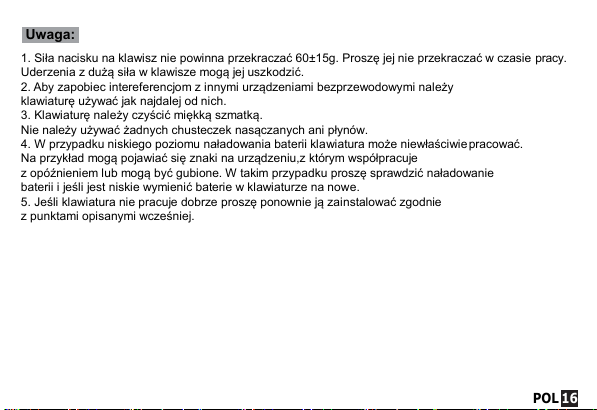
POL 16
Uwaga:
1. Siła nacisku na klawisz nie powinna przekraczać 60±15g. Proszę jej nie przekraczać w czasie pracy.
Uderzenia z dużą siła w klawisze mogą jej uszkodzić.
2. Aby zapobiec intereferencjom z innymi urządzeniami bezprzewodowymi należy
klawiaturę używać jak najdalej od nich.
3. Klawiaturę należy czyścić miękką szmatką.
Nie należy używać żadnych chusteczek nasączanych ani płynów.
4. W przypadku niskiego poziomu naładowania baterii klawiatura może niewłaściwiepracować.
Na przykład mogą pojawiać się znaki na urządzeniu,z którym współpracuje
z opóźnieniem lub mogą być gubione. W takim przypadku proszę sprawdzić naładowanie
baterii i jeśli jest niskie wymienić baterie w klawiaturze na nowe.
5. Jeśli klawiatura nie pracuje dobrze proszę ponownie ją zainstalować zgodnie
z punktami opisanymi wcześniej.

17 POL
Благодарим Вас за покупку данного продукта. Для обеспечения оптимальной производительности
и безопасности, пожалуйста, прочитайте инструкцией перед использованием продукта.
Настоятельно рекомендуется сохранить эту руководство для дальнейшего использования.
Спецификация
•Версия Bluetooth: Bluetooth 3.0
•Клавиши: 80 стандартных клавиш
•R F Частота: 2.402GHz - 2.480GHz
•Прыжковая Тип: FHSS (скачкообразное изменение частоты с расширенным спектром)
•RF Модуляция: Общий AMPR F-канала 79 каналов
•R F Величина: 1 МГц
•Выходная мощность: Bluetooth класса 2 (до +4 дБм)
•Чувствительность: Bluetooth Class 2 (до-86dBm)
•Power-в: 2xААA батарейки (не включены)
•Bluetooth приемник требуется (не входит в комплект)
Установка батарей в клавиатуру
Шаг 1. Откройте крышку батарейного отсека в нижней части клавиатуры
(как показано на рисунке ниже)
Шаг 2. Вставьте две батарейки ААА в отсек и убедиться, что они совпадают с полярностью.
Шаг 3. Крышку батарейного отсека.
17 RUS
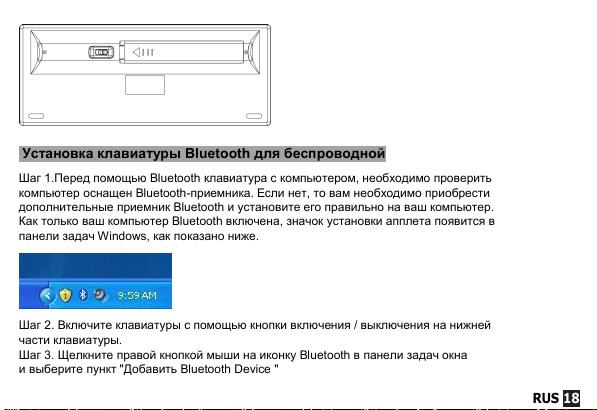
RUS 18
Установка клавиатуры Bluetooth для беспроводной
Шаг 1.Перед помощью Bluetooth клавиатура с компьютером, необходимо проверить
компьютер оснащен Bluetooth-приемника. Если нет, то вам необходимо приобрести
дополнительные приемник Bluetooth и установите его правильно на ваш компьютер.
Как только ваш компьютер Bluetooth включена, значок установки апплета появится в
панели задач Windows, как показано ниже.
Шаг 2. Включите клавиатуры с помощью кнопки включения / выключения на нижней
части клавиатуры.
Шаг 3. Щелкните правой кнопкой мыши на иконку Bluetooth в панели задач окна
и выберите пункт "Добавить Bluetooth Device "
This manual suits for next models
1
Table of contents
Languages: